Edge浏览器禁止在地址栏底部显示搜索历史的解决方法
1、首先打开Edge浏览器,在浏览器右上角可以看到如下图所示的“设置及其它”图标,使用鼠标点击该图标。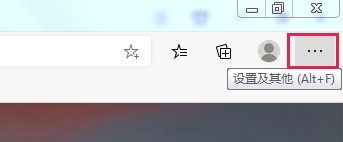
2、点击之后会弹出Edge浏览器的菜单窗口,在窗口中点击“设置”这一项打开Edge浏览器的设置页面。
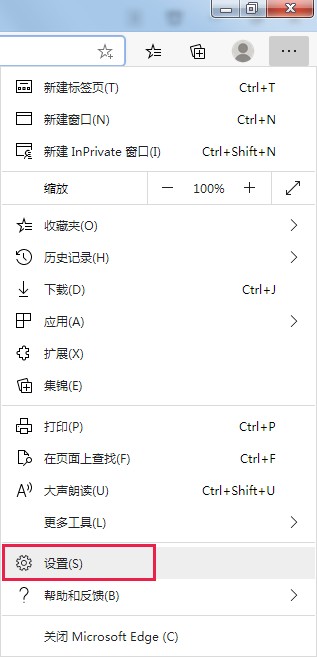
3、进入Edge浏览器的设置页面后,在页面左侧的导航栏中点击切换到“隐私、搜索和服务”设置页面。

4、在隐私、搜索和服务设置页面的最底部找到“服务”这一栏,在其中点击“地址栏和搜索”这一项。
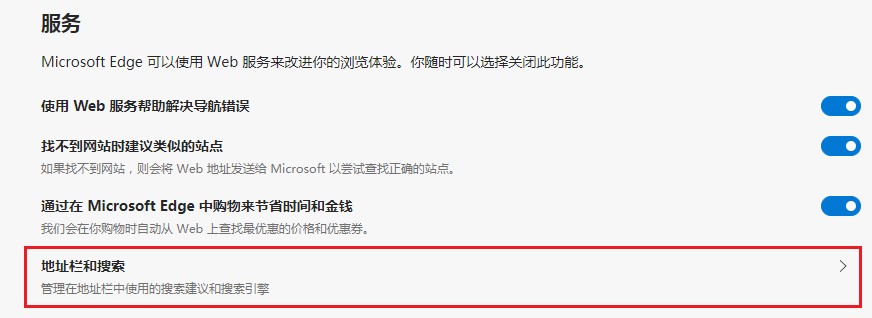
5、在地址栏和搜索页面中点击“在此设备上使用我键入的字符向我显示历史记录,收藏夹和其他数据中的建议”右侧的开关将其关闭就可以了。
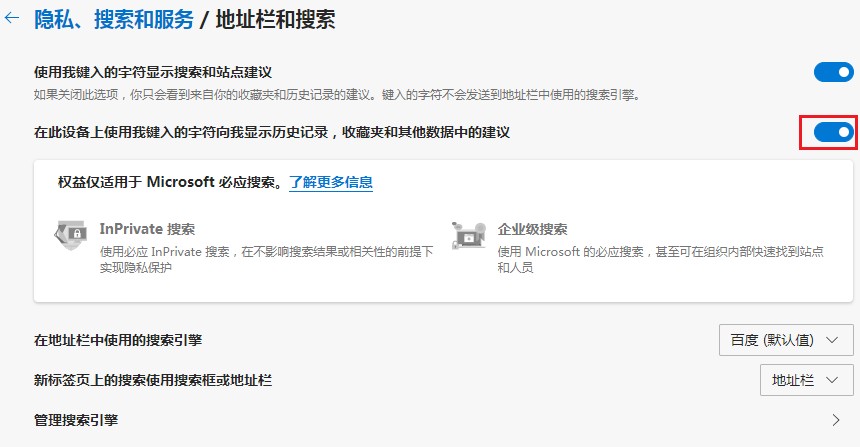
以上就是Edge浏览器禁止在地址栏底部显示搜索历史的解决方法,大家按照上面的方法来进行设置后,再在地址栏中输入文字就不会再弹出搜索历史等内容了。